Capacidades de PDF 3D Suportam Comunicação Sem Interrupções

É difícil comunicar aspectos de um design de placa de circuito impresso de forma eficaz, usando apenas texto e imagens estáticas. Isso é especialmente verdade no mundo de hoje, com designs de PCB cada vez mais complexos. No entanto, as capacidades de exportação de flip book em PDF 3D do Altium Designer aproveitam o formato 3D nativo, bem como a capacidade de incorporar este formato em documentos PDF.
Este formato de exportação concede aos usuários a capacidade de compartilhar uma visão interativa, renderizada em 3D, de seus designs de PCB, mesmo com pessoas fora da equipe de design imediata. Você pode compartilhar esses com partes interessadas externas, clientes, fábricas ou casas de montagem, e mais. Comunicar o design e a intenção do design usando PDFs 3D melhora significativamente o entendimento. Ao fazer isso, eles fornecem uma visão única da estrutura real do design, de modo que qualquer pessoa com acesso a uma cópia atualizada do Adobe Acrobat Reader possa visualizar o design, incluindo seus componentes e suas partes mecânicas associadas.
HABILITAR EXTENSÃO PDF 3D
A capacidade de exportação de flip book em PDF 3D pode ser ativada no Altium Designer instalando o exportador PDF3D a partir de DXP -> Extensões e Atualizações. Clique no ícone de instalação do exportador PDF3D e, em seguida, reinicie o Altium Designer para completar a instalação. Após a extensão ser instalada, ela será listada em DXP -> Extensões e Atualizações, na aba Instalado.

Instalação da extensão PDF 3D.
CRIAR UM PDF 3D
Arquivos PDF com uma visualização interativa 3D podem ser exportados tanto a partir do menu Arquivo quanto de um trabalho de saída, uma vez que a extensão PCB3D esteja instalada. Para exportar um PDF 3D diretamente do menu de arquivos, abra o design do PCB como o documento ativo no Altium Designer e selecione PDF3D a partir do menu Arquivo -> Exportar. A capacidade de exportação de PDF 3D também está disponível a partir de um arquivo de trabalho de saída, adicionando uma nova saída de exportação PDF3D.
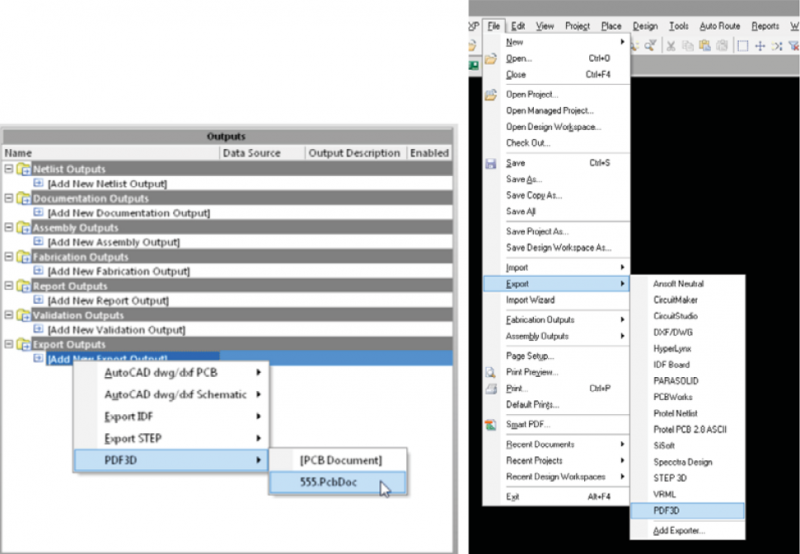
Exportação de PDF 3D a partir do trabalho de saída e menu Arquivo.
OPÇÕES DE EXPORTAÇÃO DE PDF 3D
A caixa de diálogo de configuração Exportar 3D aparecerá após a exportação do PDF 3D ter sido invocada, seja a partir do menu Arquivo -> Exportar, ou de um trabalho de saída. Esta caixa de diálogo fornece opções que controlam a aparência e o comportamento dos arquivos PDF exportados. As opções de exportação dos documentos PDF 3D são altamente personalizáveis, permitindo que você selecione os tipos de geometrias, bem como as Configurações de PDF e o esquema de cores.

A caixa de diálogo de configuração Exportar 3D.
A caixa de diálogo de configuração controla todos os aspectos da saída do PDF 3D. A caixa de diálogo pode então ser configurada para exportar o flipbook da PCB inteiro, ou apenas as seleções atuais de geometria, como objetos de cobre e silkscreen. Esta caixa de diálogo também permite que você escolha as configurações de PDF, como a exibição da barra de ferramentas 3D e o Painel de Navegação da Árvore de Modelos, no Leitor de PDF. E pode definir opções de visualização inicial para ângulo, fonte de luz e cor de fundo. O Esquema de Cores pode ser selecionado de uma lista de configurações de visualização. As configurações de visualização são personalizadas em Design -> Camadas e Cores da Placa.
VISUALIZANDO UM PDF 3D
O formato Universal 3D é suportado nativamente pelo formato PDF. PDFs 3D criados no Altium Designer podem ser visualizados dentro de leitores de PDF compatíveis, como o AdobeAcrobatReader versão 7 ou posterior e o Adobe Acrobat DC.

PDF 3D visualizado no Adobe Acrobat Reader.
A Árvore de Modelos e a barra de ferramentas 3D estão disponíveis no Adobe Acrobat Reader se suas respectivas opções forem selecionadas durante a exportação do PDF 3D. A Árvore de Modelos é útil para controlar a exibição de objetos específicos, como invólucros, componentes e primitivas de cobre.

Árvore de Modelos e barra de ferramentas 3D do Adobe Acrobat Reader.
CONCLUSÃO
O Altium Designer permite que os usuários compartilhem uma visão 3D interativa e totalmente renderizada de seus projetos de PCB, mesmo com pessoas fora da equipe de design imediata. Isso resulta em uma comunicação muito melhor do design e da intenção do design. O resultado são instruções mais claras e menos erros.









